无线高级设置.docx
《无线高级设置.docx》由会员分享,可在线阅读,更多相关《无线高级设置.docx(23页珍藏版)》请在冰豆网上搜索。
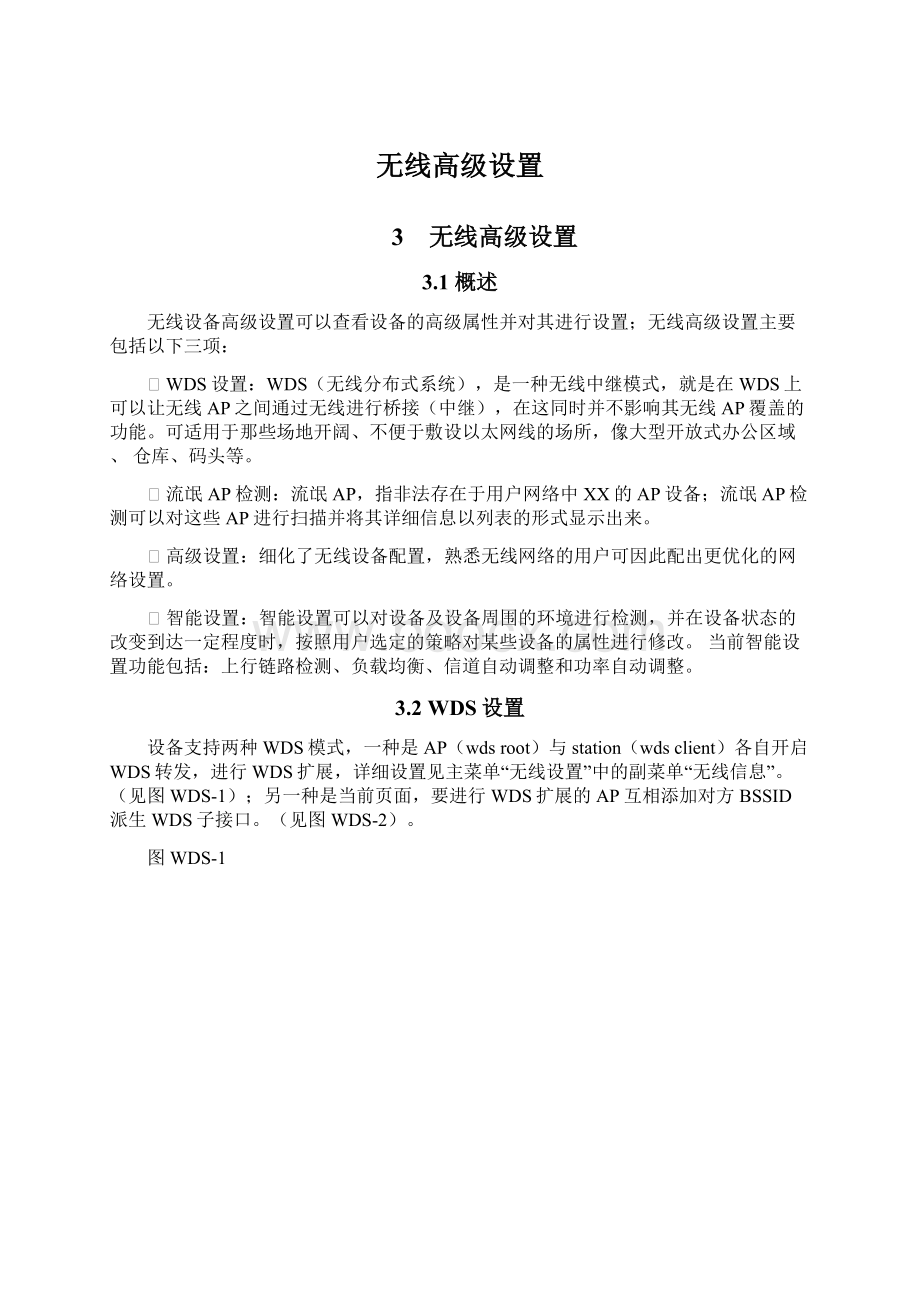
无线高级设置
3无线高级设置
3.1概述
无线设备高级设置可以查看设备的高级属性并对其进行设置;无线高级设置主要包括以下三项:
⏹WDS设置:
WDS(无线分布式系统),是一种无线中继模式,就是在WDS上可以让无线AP之间通过无线进行桥接(中继),在这同时并不影响其无线AP覆盖的功能。
可适用于那些场地开阔、不便于敷设以太网线的场所,像大型开放式办公区域、仓库、码头等。
⏹流氓AP检测:
流氓AP,指非法存在于用户网络中XX的AP设备;流氓AP检测可以对这些AP进行扫描并将其详细信息以列表的形式显示出来。
⏹高级设置:
细化了无线设备配置,熟悉无线网络的用户可因此配出更优化的网络设置。
⏹智能设置:
智能设置可以对设备及设备周围的环境进行检测,并在设备状态的改变到达一定程度时,按照用户选定的策略对某些设备的属性进行修改。
当前智能设置功能包括:
上行链路检测、负载均衡、信道自动调整和功率自动调整。
3.2WDS设置
设备支持两种WDS模式,一种是AP(wdsroot)与station(wdsclient)各自开启WDS转发,进行WDS扩展,详细设置见主菜单“无线设置”中的副菜单“无线信息”。
(见图WDS-1);另一种是当前页面,要进行WDS扩展的AP互相添加对方BSSID派生WDS子接口。
(见图WDS-2)。
图WDS-1
图WDS-2
3.2.1WDS模式一
3.2.1.1创建wdsroot模式vap
当一个ap运行在wdsroot模式下,另一个ap运行在wdsclient模式下时,wdsclient就可和wdsroot关联,实现wds。
配置步骤如下:
Step1Vap名逐次递加,这里选择vap3;
Step2所在wifi还是选择wifi0;
Step3WLANMODE选择wdsroot;
配置界面如下图所示:
图2-4wdsroot模式无线信息配置界面
3.2.1.2创建wdsclient模式vap
Step1Vap名逐次递加,这里选择vap4;
Step2所在wifi还是选择wifi0;
Step3WLANMODE选择wdsclient;
配置界面如下图所示:
图2-5wdsclient模式无线信息配置界面
3.2.1.3WDSroot模式下安全配置
Wdsroot模式下安全配置和ap模式的配置相同,请参照2.4节,界面如下所示:
图2-22wdsroot模式无线安全界面
3.2.1.4WDSclient模式下安全配置
WDSClient模式下的安全配置同STA模式下的安全模式配置,请参考2.4配置说明
3.2.2WDS模式二
选中主菜单的“无线设置”与副菜单的“WDS设置”,即可进入WDS设置页面。
WMM设置的界面如图3-22所示:
图3-22WDS设置页面
⏹WDS使能状态:
使能WDS功能。
⏹WDS派生接口:
在下拉菜单中,选定需要配置WDS的VAP。
⏹WDS指定MAC:
选定的与本VAP做WDS的另外AP的BSSID。
3.3流氓AP检测
流氓AP,又被称为非法AP;特指在用户建立的无线网络中存在,XX私自接入的AP;这类AP允许未经过认证的无线设备进行接入,影响整个网络的安全性。
特别对于企业无线网络,是一个潜在的威胁,黑客可以通过在WLAN中安放非法AP提供对网络的无限制访问,通过欺骗得到关键数据。
流氓AP检测功能,可对当前设备周围的环境进行扫描,发现存在的非法AP并以列表的形式将这些非法AP的详细信息显示出来,以便用户进行清理。
3.3.1
流氓AP检测配置参数
参数说明:
1.流氓AP检测:
流氓AP检测开关。
选中后使能流氓AP检测功能;否则去使能流氓AP检测功能。
2.指定接口扫描:
指定要扫描流氓AP的虚接口。
AP设备可以创建多个虚接口(创建虚接口方法见第二章),用户可以指定使用某个特定的虚接口来对流氓AP进行扫描。
表3-1NTP服务器配置信息
内容
缺省设置
备注
流氓AP检测
不勾选(不使能)
无
指定扫描接口
--
无
3.3.2
使能流氓AP检测
⏹GUI配置步骤
Step1点击无线设置->流氓AP检测进入检测页面,显示如图3-1:
图3-1流氓AP检测页面
Step2选中<流氓AP检测>项,指定需要扫描的虚接口,这里假设使用vap1进行扫描,如图3-2:
图3-2使能流氓AP检测功能
Step3点击<应用>按钮,开始扫描流氓AP,并列出搜索到的流氓AP,显示如图3-3:
图3-3流氓AP扫描结果
这里扫描出一个非法接入的AP,其中的信息包括:
ESSID:
流氓AP的ESSID;这里为“B”
Mode:
流氓AP所使用的模式;这里为Master模式,既这个设备作为AP在使用
Frequency:
该AP所使用的信道;这里为2信道。
Quality/Signallevel/Noiselevel:
这三个属性说明该AP的信号强度
BitRates:
这个AP所支持的速率
IE:
该AP的IE头部解析。
上图说明这个AP是用WPA1-PSK的安全方式,且加密算法为TKIP。
Extra:
一些AP相关的其他信息。
Step4点击<刷新>按钮,可以手动控制设备重新进行流氓AP扫描。
3.3.3
去使能流氓AP检测
⏹GUI配置步骤
Step1点击无线设置->流氓AP检测进入检测页面,显示如图3-4:
图3-4流氓AP检测页面
Step2选中<流氓AP检测>项,指定需要扫描的虚接口,这里假设使用vap1进行扫描,如图3-5:
图3-5去使能流氓AP检测功能
Step3点击<应用>按钮,去使能流氓AP检测。
3.4高级设置
3.4.1无线高级参数设置
无线高级设置的选项细化了设备的一些性能和功能配置,熟悉无线网络的用户可因此配出更适合自己网络的配置,建议一般用户不要轻易去修改这些配置。
高级设置的主要参数:
1.DTIM帧的发送间隔:
这个值表示DeliveryTrafficIndicationMessage(DTIM)间隔,取值范围是<1-255>。
DTIM栏是一个倒数栏,用于通知客户端下一个监听广播和多播信息的窗口。
当AP缓冲了发送到客户端的广播或多播信息,它发送下一个DTIM及DTIM间隔,唤醒客户端接收这些信息。
2.分片门限值:
当需要发送的报文大于这个值的时候,无线接口将对其进行分片操作。
3.发送天线的选择:
对于两个或者更多天线的时候,可以设定哪个负责发送信号。
4.接收天线的选择:
对于两个或者更多天线的时候,可以设定哪个负责接收信号。
5.前导长度设置:
IEEE802.11g的物理帧结构分为前导信号(Preamble)、信头Header和负载Payload。
Preamble主要用于确定移动台和接入点之间何时发送和接收数据,传输进行时告知其它移动台以免冲突,同时传送同步信号及帧间隔。
Preamble完成,接收方才开始接收数据。
对于无线传输来说,传输的数据帧中,Preamble越长,有效数据就越短,因此短preamble的支持可以让无线接口传输效率更高。
Shortpreamble对IEEE802.11b来说是可选的,但IEEE802.11g必须支持。
6.无线接口的发射功率:
对于单天线的AP来说,所有虚拟无线接口VAP的功率和信道都是共享的,修改其中一个,其它的也会被修改。
发射功率最大不能超过18dbm。
7.RTS门限值:
如果要发送的报文大小超过这个值,则触发RTS/CTS机制。
8.最大连接用户数:
无线接口的最大连接用户数。
当指定VAP的连接用户数达到设定的值时,其他的用户将不能再接入。
9.用户隔离:
用于配置指定VAP内的用户是否可以通信。
高级设置的缺省配置信息如表2-4所示:
表2-4高级设置缺省配置信息
属性
描述
缺省设置
DTIM帧发送时间间隔
1-10(s)
1(s)
分片门限值
256-2364
2346
发送天线
包括(Auto、left、right)
Auto
接收天线
包括(Auto、left、right)
Auto
前导长度
包括(long、short)
Short
发射功率
1-18(dbm)
18(dbm)
RTS门限值
1-2346
2346
最大连接用户数
--
128
用户隔离
--
禁用
⏹GUI配置步骤
Step1点击无线高级设置,进入无线高级设置页面。
如图2-29所示。
图2-29ap模式无线高级设置页面
3.4.2设置关联VLAN
VLAN(虚拟局域网),是指网络中的站点不拘泥于所处的物理位置,而可以根据需要灵活地加入不同的逻辑子网中的一种网络技术;设备可以将无线接口加入到已建立的VLAN中。
虚拟局域网主要参数有:
1.指定的VAP是否加入虚拟局域网,默认为禁用。
2.指定的VAP可选择的虚拟局域网的ID。
⏹GUI配置步骤
Step1点击无线高级设置,进入无线高级设置页面,如图2-30所示。
图2-30
Step2在虚拟局域网设置页面中,根据网络的实际需要设置相关参数,如图2-30和图2-31所示。
图2-31vlan设置
3.5智能设置
在无线设备运行时,周围的环境有可能发生影响当前设备运行的变化,如:
上行链路断开、空气中存在影响设备信号的其他无线信号、大量用户接入同一个VAP等等,此时可以让当前设备做出一些相应的调整,来降低环境变化对设备的影响。
智能设置功能可以让设备根据当前环境的变化自动进行一些调整,以达到设备运行的优化。
智能设置包括:
上行链路检测、上行接口检测、负载均衡、信道自动调整和功率自动调整。
⏹上行接口检测:
按指定的时间间隔对设备的上行接口(eth口)进行检测,若指定的eth口不能正常工作(指定的eth口状态为down),则停用当前设备上的所有虚接口,以节省设备资源;
⏹上行链路检测:
按指定的时间间隔对设备的上行链路进行检测(通过判断与指定上行链路上IP地址间的联通性来确认设备与上行链路间的状态),若无法与上行链路联通则停用当前设备上的所有虚接口,以节省设备资源;
⏹负载均衡:
⏹信道自动调整:
按指定时间间隔对周围环境进行检测,找到使用数最少的信道(channel),并将当前设备的使用的信道设置为这个信道。
⏹功率自动调整:
按指定时间间隔对周围环境进行检测,当发现有相邻的设备使用与当前设备相同的信道,并对当前设备的信号造成影响时,根据用户指定的策略自动升高或降低设备的功率。
3.5.1接口链路检查
3.5.1.1
上行接口检测配置参数
参数说明:
1.eth0去使能时:
当eth0链接状态为down时的处理策略;可以为ignore/link-off/access-off;为ignore时,不作任何处理;为link-off时候,直接停用设备上所有虚接口,使其链接状态为down;为access-off时,设置所有虚接口的最大用户接入数为0,即拒绝用户接入,但链接状态仍为up。
2.eh1去使能时:
当eth1链接状态为down时的处理策略,同eth0去使能时的处理。
3.自动检测间隔:
检测的时间间隔,单位为分钟。
详细说明见表3-2:
表3-2上行接口检测配置信息
内容
缺省设置
备注
eth0去使能时
ignore
无
eth1去使能时
ignore
无
自动检测间隔
无
0~60(分钟)
注意:
eth0和eth1去使能时的策略必须至少有一个为ignore
3.5.1.2
使能上行接口检测
⏹GUI配置步骤
Step1点击无线设置->智能设置,进入检测页面,显示如图3-6:
图3-6智能设置页面
Step2选择需要检测的接口和对应处理策略,这里假设选择检测eth0,处理策略为link-off,如图3-7:
图3-7上行接口检测设置
Step3点击<应用>按钮,使能上行接口检测功能。
3.5.1.3
去使能上行接口检测
⏹GUI配置步骤
Step1点击无线设置->智能设置,进入检测页面,显示如图3-8:
图3-8智能设置页面
Step2将已配置的策略改为ignore,这里假设已设置了对eth0的检测,如上图3-8,则将eth0的处理策略改为ingnore,如图3-9:
图3-9上行接口检测设置
Step3点击<应用>按钮,去使能上行接口检测功能。
3.5.1.4
上行链路检测配置参数
参数说明:
1.上行链路IP地址:
用来检测上行链路是否联通的IP地址。
若与设置的IP地址无法联通,则认为无法与上行链路联通。
2.自动检测间隔:
检测的时间间隔,单位为分钟。
详细说明见表3-3:
表3-3上行链路检测配置信息
内容
缺省设置
备注
上行链路IP地址
无
合法的IP地址
自动检测间隔
无
0~60(分钟)
3.5.1.5
使能上行链路检测
⏹GUI配置步骤
Step1点击无线设置->智能设置,进入检测页面,显示如图3-10:
图3-10智能设置页面
Step2选择要设置的IP地址和检测时间间隔,这里假设Ip地址为192.168.8.1,时间间隔为30分钟,如图3-7:
图3-11上行链路检测设置
Step3点击<应用>按钮,使能上行链路检测功能。
3.5.1.6
去使能上行链路检测
⏹GUI配置步骤
Step1点击无线设置->智能设置,进入检测页面,显示如图3-12:
图3-12智能设置页面
Step2如上图所示,已经配置了上行链路检测参数,现在将自动检测时间设为0,以去使能上行链路检测,如图3-13:
图3-13上行链路检测设置
Step3点击<应用>按钮,去使能上行链路检测功能。
3.5.2信道自动调整
3.5.2.1
信道自动调整配置参数
参数说明:
1.自动调整wifi0的信道:
设置开关;选中为开启自动调整,否则为关闭。
2.自动调整间隔:
自动调整的时间间隔,单位为分钟
详细说明见表3-4:
表3-4上行链路检测配置信息
内容
缺省设置
备注
自动调整wifi0信道
无
无
自动调整间隔
无
0~60(分钟)
3.5.2.2
使能信道自动调整
⏹GUI配置步骤
Step1点击无线设置->智能设置,进入检测页面,显示如图3-14:
图3-14智能设置页面
Step2选择使能信道自动调整,设置自动调整时间为30分钟,如图3-15:
图3-15信道自动调整设置
Step3点击<应用>按钮,使能信道自动调整。
3.5.2.3
去使能信道自动调整
⏹GUI配置步骤
Step1点击无线设置->智能设置,进入检测页面,显示如图3-16:
图3-16智能设置页面
Step2选择去使能信道自动调整(去掉复选框中的勾),如图3-17:
图3-17信道自动调整设置
Step3点击<应用>按钮,去使能信道自动调整。
3.5.3功率自动调整
3.5.3.1
功率自动调整配置参数
参数说明:
1.自动调整wifi0的功率:
设置调整的策略,包括三项:
ignore/increase/decrease。
Ignore:
出现影响当前设备的信号时不作处理。
Increase:
出现影响当前设备的信号时升高设备功率,每次升1dbm。
decrease:
出现影响当前设备的信号时降低设备功率,每次降1dbm。
2.自动调整间隔:
自动调整的时间间隔,单位为分钟
详细说明见表3-5:
表3-5上行链路检测配置信息
内容
缺省设置
备注
自动调整wifi0信道
Ignore
无
自动调整间隔
无
0~60(分钟)
3.5.3.2
使能功率自动调整
⏹GUI配置步骤
Step1点击无线设置->智能设置,进入检测页面,显示如图3-18:
图3-18智能设置页面
Step2选择使能信道自动调整,策略为increase,设置自动调整时间为30分钟,如图3-19:
图3-19功率自动调整设置
Step3点击<应用>按钮,使能信道自动调整。
3.5.3.3
去使能功率自动调整
⏹GUI配置步骤
Step1点击无线设置->智能设置,进入检测页面,显示如图3-20:
图3-20智能设置页面
Step2选择去使能功率自动调整(选择策略为ignore),如图3-21:
图3-21功率自动调整设置
Step3点击<应用>按钮,去使能信道自动调整。